通过使用 Flare 美化游戏界面,下面是美化前和美化后的效果:
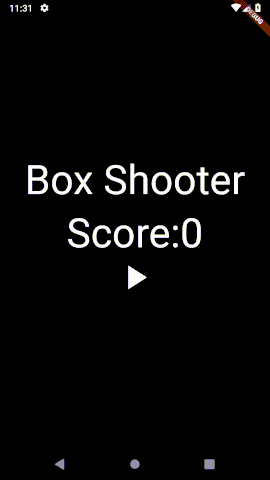
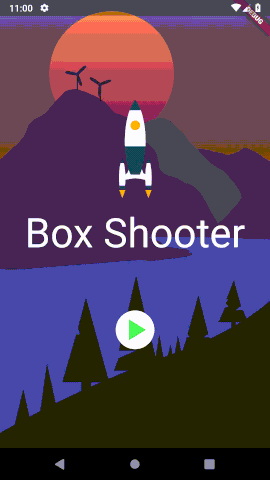
项目源码为 Flare官方Demo
安装未美化项目程序
首先下载 master 分支下的代码,切换到项目路径,安装相应的包文件:
1 | flutter packages get |
安装好项目所必须的依赖后,运行程序确认是否能够正常使用。
添加包
打开 pubspec.yaml 找到 dependencies ,在依赖中添加 flare 的包:
1 | dependencies: |
然后再次运行包安装命令,安装新添加的包:
1 | flutter packages get |
回到需要调用这个包的文件 main.dart 中,导入这个包:
1 | import 'package:flare_flutter/flare_actor.dart'; |
导入后编译器不报错即视为成功。
添加静态动画素材
把需要使用的动画素材文件放到项目根目录下 assets 文件夹中,然后回到 pubspec.yaml 中,找到被注释掉的 assets 取消注释,添加一会需要用到的静态动画资源:
1 | flutter: |
使用动画素材
背景素材的使用
首先在入口程序处找到 Scaffold,这边需要用到背景的设置,所以采用 Stack 这种重叠层的布局方式,然后在 children 属性中传入 FlareActor 和 Scaffold 组件。FlareActor 这个组件首先需要传入一个 String 表示展示的动画素材的路径,还有一些其他的属性控制大小、位置显示动画等,使用示例:
1 | home: Stack( |
这里需要把 Scaffold 的背景颜色设置为透明色,这样才能够正常地显示出背景素材。完成之后保存代码使用 Flutter 的热重载, App 显示背景即可视为添加成功。
添加初始界面的火箭头素材
根据最终效果图片,需要在初始界面加上一个火箭的素材,首先在代码中找到相应的位置:
1 | Scaffold( |
可以看到在 Scaffold 的 body 属性根据 eG 的值是否为 1 会显示两种不同的组件,而第一个 Center 组件就是初始界面。分析这个界面由 Padding、Text 等几个组件在 Column 中显示。可以分析出我们需要在 Padding 上面动画素材的组件 FlareActor,该组件用法如下:
1 | FlareActor( |
但是由于素材尺寸比较大,所以需要使用 Container 组件包裹素材组件,通过控制 Container 的尺寸来控制素材的尺寸:
1 | Container( |
最后完整的代码如下:
1 | body: eG != 1 |
修改开始按钮
观察最终效果图,发现在初始界面需要替换的不仅背景还有开始的那个按钮,刚才已经找到了构成初始界面的那个组件,找到那个带有监听事件的组件 GestureDetector,把组件的 child 属性按照上面添加背景素材那种方式改为添加开始按钮:
1 | GestureDetector( |
修改游戏界面的三个素材
游戏界面中需要修改的只有三处,添加方式跟上面添加素材的方式一样,使用 FlareActor 组件调用素材,然后用 Container 包裹这个组件控制它的大小,完整的修改代码:
1 | : Column( |

